AMD显卡驱动更新错误解决办法
来源:网络收集 点击: 时间:2024-04-13首先,我们要把驱动删得干干净净。打开控制面板,点开程序和功能(XP的话不记得了,不过也有程序这两个字)找到AMD Catalyst Install Manager(红圈范围)
 2/5
2/5点击更改,出现AMD Catalyst Install Manager的更改节面(如图)按照提示,步骤进行卸载。然后重启电脑
 3/5
3/5重新启动后,打开软件Driver Sweeper(链接:http://pan.baidu.com/s/1hqqSPJu 密码:e1h3)勾选第一个选项AMD-Display,然后点右下方“分析”按钮
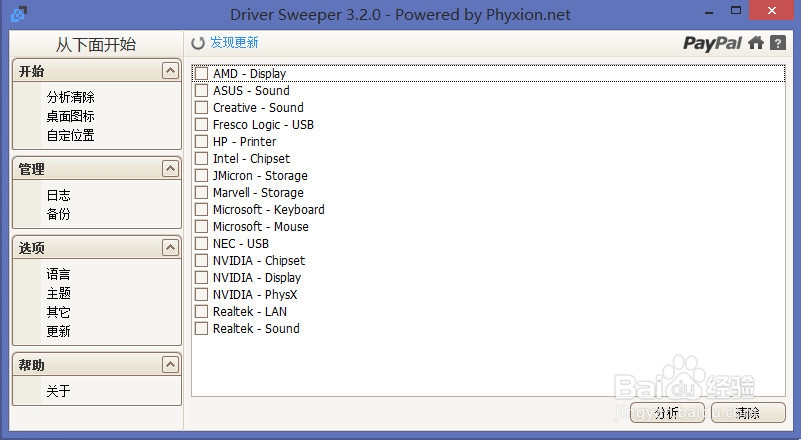 4/5
4/5分析后,会出现如图中一样的情况,我们直接点清除,然后重新启动电脑
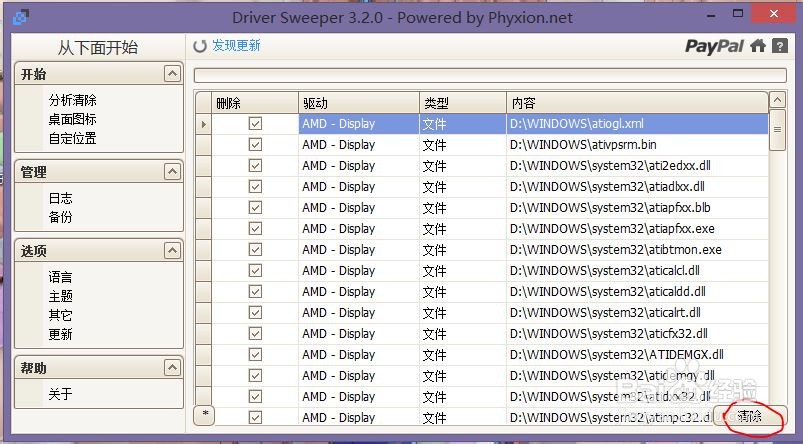 5/5
5/5最后,你打开你下好的最新驱动安装软件进行安装
还原到以前驱动步骤1/9首先,确保万无一失,我们要进行上面的正确安装步骤的前4步
2/9点这台电脑(7:计算机XP:我的电脑)右键,点属性,出现属性面板(如图)点开左上角的设备管理器
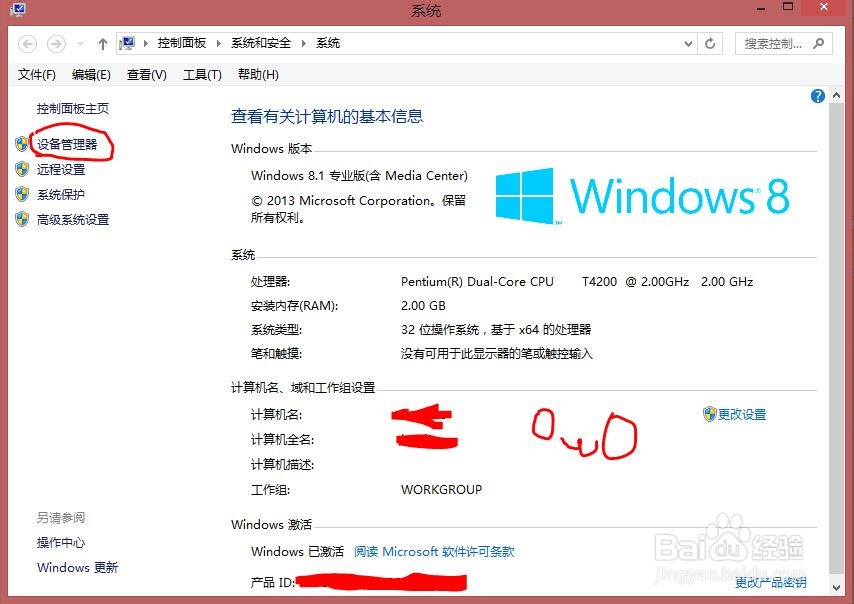 3/9
3/9然后在设备管理器中找到显示设备(如图)
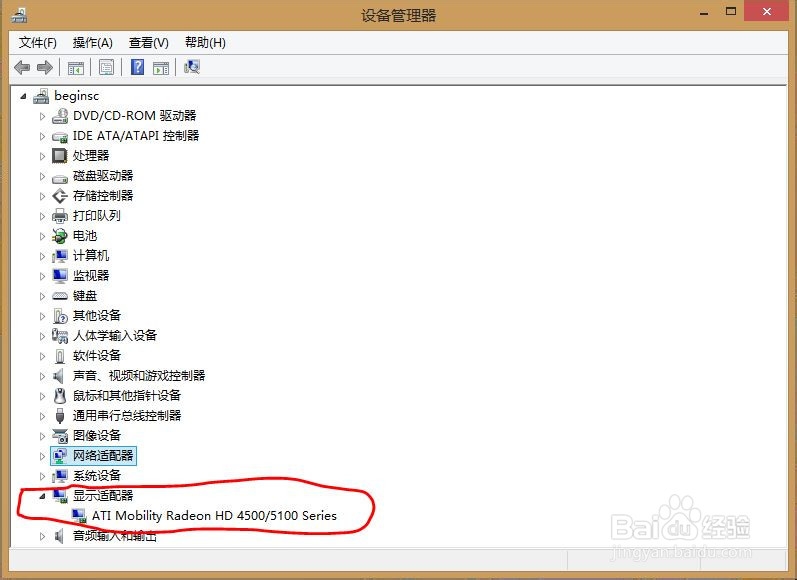 4/9
4/9点右键,点击更新驱动程序(可以根据图来确认大概位置)
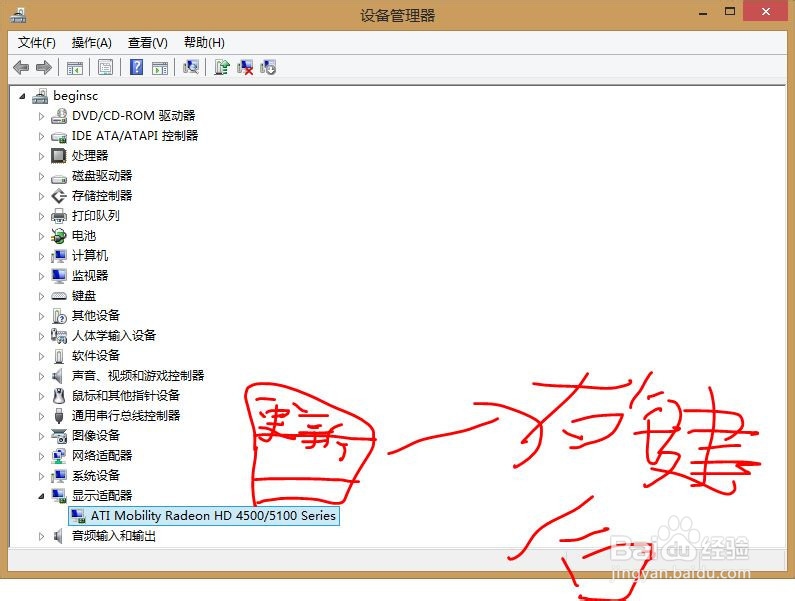 5/9
5/9然后根据图花圈的地方进行地物,第六步
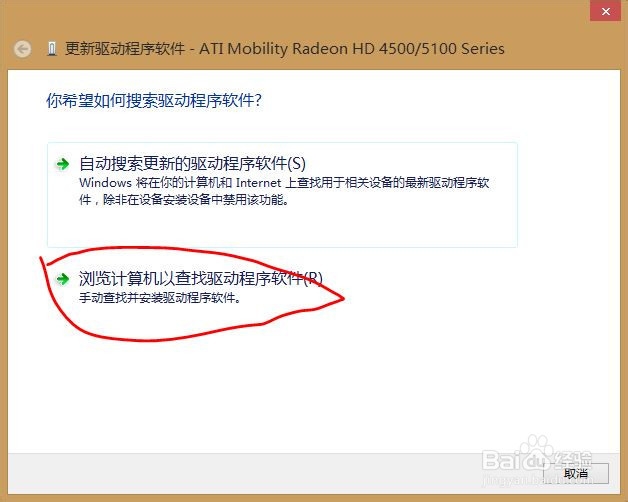 6/9
6/9同上
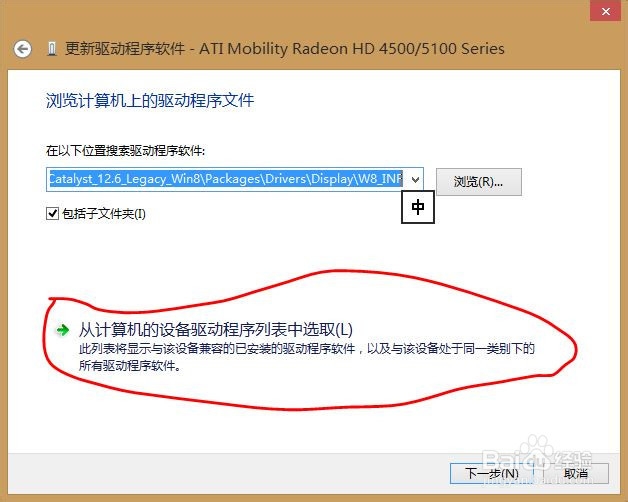 7/9
7/9然后,出现如图这样的面板,这里显示着你原本安好的驱动,点击后,进行下一步安装,重启启动后即可恢复
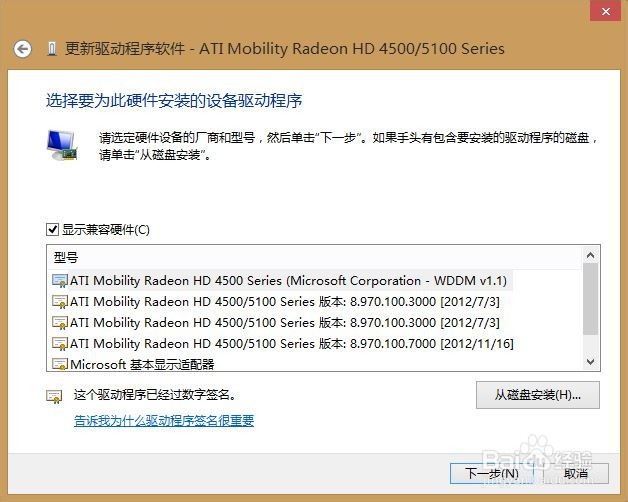 8/9
8/9如果没见到,你也可以试试自己找找。在第七步的面板,右下角有个“从硬盘安装”出现图中面板,浏览寻找
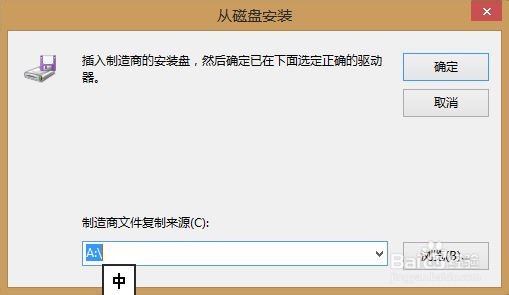 9/9
9/9浏览寻找步骤:1.找到你安装驱动的盘(通常是系统盘)
2.寻找AMD文件夹
3.点开其中的Support文件夹
4.一般support文件夹只有一个文件夹,点开
5.点开Packages文件夹
6.点开Drivers
7.Display
8.Wx_INF(一般是系统代号,win7就是W7,win8就是W8)
9.选中其中的安装证书
注意事项正确安装的步骤不一定完整,正确
还原步骤是最万能的,除非你原来驱动就有错误
驱动文件出现错误,请勿使用还原法,请到专业人士处进行修复
不要随随便便更新显卡(特别是旧显卡)
新显卡更新驱动最好是看着贴吧大神安装方法进行更新
显卡版权声明:
1、本文系转载,版权归原作者所有,旨在传递信息,不代表看本站的观点和立场。
2、本站仅提供信息发布平台,不承担相关法律责任。
3、若侵犯您的版权或隐私,请联系本站管理员删除。
4、文章链接:http://www.1haoku.cn/art_501947.html
 订阅
订阅